word2016如何插入编辑页眉?
1、如果您不知道怎么安装或者不知道哪里下载word2016版本的软件,可以到我之前分享的,Microsoft office 2016专业增强版安装破解方法,这篇文章中下载查看、安装、破解教程。
2、首先新建一个word文档,打开文档,选择“插入-页眉-编辑页眉”,进入编辑页面。如图:

3、接着进入“编辑页眉信息界面”,在“编辑页眉信息界面”中您也可以在“设计”这个选项中做一些你自己想要的内容。如图:

4、如果您不知道怎么设计自己的页面格式信息等内容,您还可以在“页眉”中选择符合自己的模版格式。在“页眉”选项下有很多不同的格式可以任意选择。选定格式后,修改成我们需要的内容即可,您也可以在“开始”中编辑数字、文字的格式。如图:


5、编辑完成后,点击“关闭页眉页脚”退出页眉页脚编辑界面,保存文档,即可完成。如图:
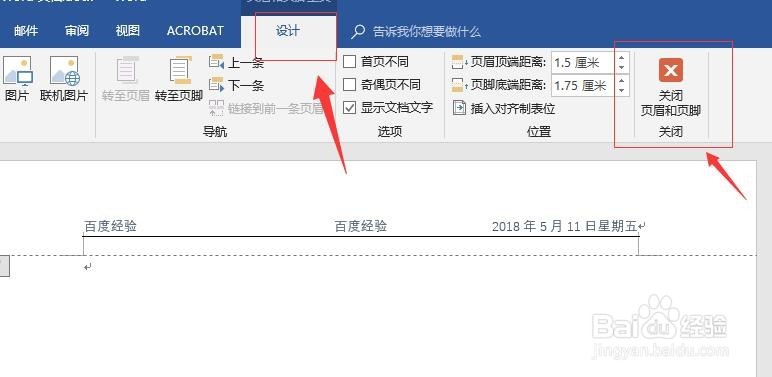
6、设计完成后,如果您觉得页眉格式不符合自己的要求,不需要,您还可以可以点击“页眉-删除页眉”。如图:
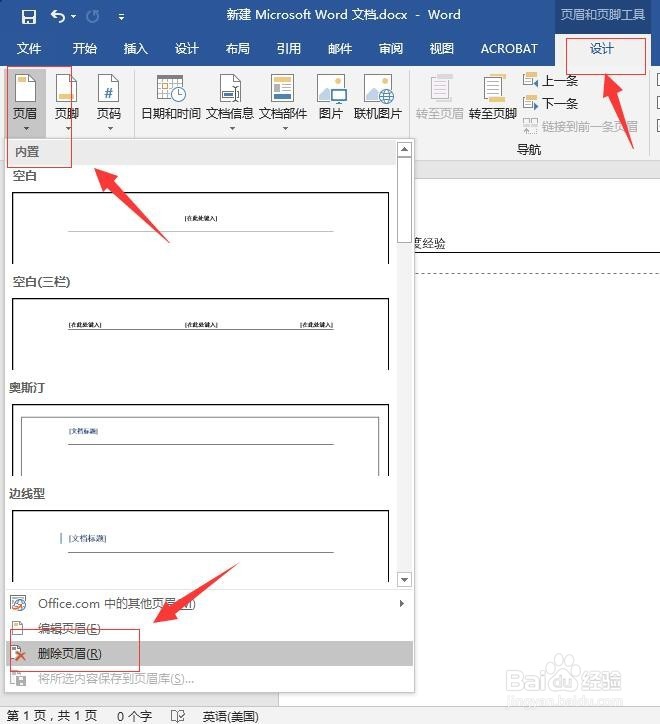
7、保存文档,这样页面页脚就添加完成,如图:


声明:本网站引用、摘录或转载内容仅供网站访问者交流或参考,不代表本站立场,如存在版权或非法内容,请联系站长删除,联系邮箱:site.kefu@qq.com。
阅读量:104
阅读量:124
阅读量:162
阅读量:36
阅读量:132